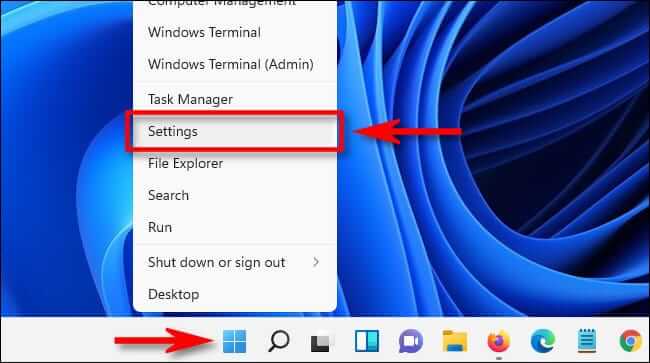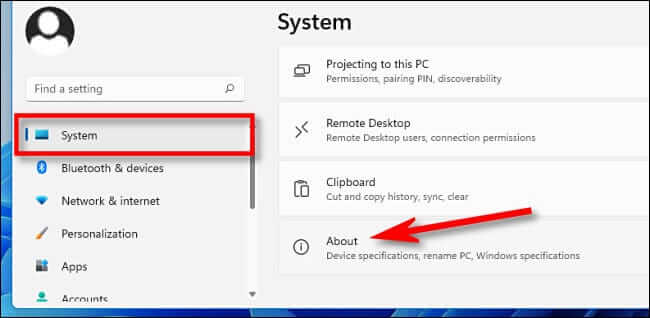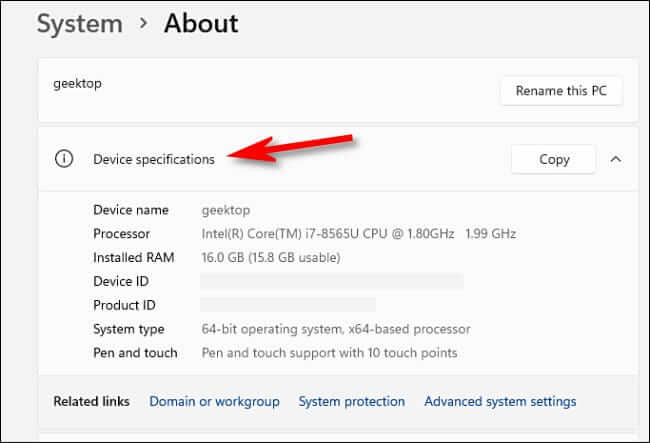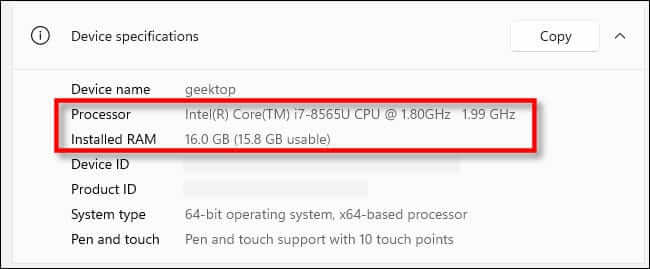كيفية التحقق من مواصفات جهاز الكمبيوتر الخاص بك على Windows 11
إذا كنت بحاجة إلى التحقق من مواصفات جهاز الكمبيوتر الخاص بك – مثل مقدار ذاكرة الوصول العشوائي أو نوع وحدة المعالجة المركزية التي يمتلكها جهازك – أثناء تشغيل Windows 11 ، فالأمر سهلاً مثل الذهاب إلى الإعدادات. سنوضح لك كيفية العثور على هذه التفاصيل.
لمعرفة مواصفات جهاز الكمبيوتر الخاص بك ، ستحتاج أولاً إلى فتح إعدادات Windows. للقيام بذلك ، اضغط على Windows + i على لوحة المفاتيح ، أو انقر بزر الماوس الأيمن فوق الزر “ابدأ” وحدد “الإعدادات” من القائمة.
عند فتح الإعدادات ، انقر فوق “النظام” في الشريط الجانبي. في إعدادات “النظام” ، مرر لأسفل إلى أسفل القائمة وانقر على “حول”.
في شاشة النظام> حول ، ستلاحظ قسمًا بعنوان “مواصفات الجهاز” بالقرب من أعلى الشاشة. أسفل ذلك مباشرة ، سترى مواصفات جهاز الكمبيوتر الخاص بك مدرجة مع العناوين التي تحدد كل إدخال.
لمعرفة نوع وحدة المعالجة المركزية الموجودة في جهاز الكمبيوتر الذي يعمل بنظام Windows 11 ، انظر إلى الصف المسمى “المعالج”.
ولمعرفة مقدار الذاكرة (RAM) الموجودة في جهاز الكمبيوتر الخاص بك ، قم بفحص عنصر “ذاكرة الوصول العشوائي المثبتة“.
إذا كنت بحاجة إلى نسخ هذه المواصفات لإظهارها لأشخاص آخرين – ربما لتحرّي الخلل وإصلاحه – فانقر على الزر “نسخ” بجوار “مواصفات الجهاز“.
بعد ذلك ، يمكنك لصق المعلومات في ملف نصي. (باستخدام Notepad ، على سبيل المثال) أو لصقها في بريد إلكتروني أو رسالة لمشاركتها مع شخص آخر. حظا طيبا وفقك الله!